Macで配布資料を仕上げる際、PDFに必要な図をうまく画像挿入できず、時間だけが過ぎてしまうことはありませんか?
普段使うプレビューを活用すれば、追加アプリを入れなくても数クリックで画像を貼り込み、サイズや位置も直感的に整えられます。保存後のファイルサイズを抑える小技や、一括で複数ページに配置する工程もまとめて紹介します。
作成途中でつまずきやすいポイントを先に知っておくと作業はぐっと楽になりますので、手元のPDFを開きながら順に手順を試し、制作時間を短縮してみてください。
MacのプレビューでPDFへ画像挿入をすぐに終わらせる道案内

プレビューだけでPDFに好きな画像をサクッと挿入できます。操作は大きく分けて以下の3つの方法があるので、自分に合ったものを選んでください。
- ドラッグ&ドロップ:FinderからPDFに直接画像を引っ張ってくるだけでOK。位置や大きさは後からも調整できます。
- マークアップツールバーの「画像を追加」:ツールバーのカメラアイコンから画像を選ぶ方法。複数の画像を順番に入れたいときに便利です。
- クリップボード貼り付け:画面キャプチャや他アプリでコピーした画像をそのままPDFに貼り付けられます。
エンジニアならではのちょい足しアドバイスとして、画像はあらかじめ正しい解像度(72dpi以上)で用意しておくと鮮明に仕上がります。また、配置後にShiftキーを押しながらドラッグすると、位置合わせがグリッドにスナップされるのでズレを防げます。
ドラッグ&ドロップ派のためのかんたん挿入

Finderから好きな画像ファイルをつまんで、プレビューで開いたPDF上にポイっとドロップすると、すぐに挿入されます。
数秒で完了するので、数ページにわたる資料やデザイン案にサクッと差し込むときに助かります。またプレビューのサイドバーでページ移動しながら、イメージの配置を直感的に調整できます。
ちなみにプログラマー視点のちょいテクとして、ドラッグ後の画像リサイズでは、角のハンドルをShiftキーを押しながらドラッグすると縦横比をそのままキープできて、見た目のバランスを崩しません。
①PDFをFinderでダブルクリックしてプレビューを開く
開きたいPDFファイルをFinderで探して、アイコンをダブルクリックします。
これだけでプレビューが起動して、内容をすぐにチェックできるようになります。
複数ファイルを選択してダブルクリックすると、タブでまとめて開けるので、プログラマー仲間は一気に読み比べたいときに使うと作業がはかどります。
プレビュー以外のアプリがデフォルト設定の場合は、ファイルを右クリックして「このアプリケーションで開く」からプレビューを選ぶと簡単に切り替えできます。
②挿入したい画像をFinderで選ぶ
Drag&Dropの準備として、まずFinderで目的の画像を探します。整理されたフォルダ構成だと後から振り返りやすいので、プロジェクト別や日付別で分けておくと安心です。
- DockやデスクトップのFinderアイコンをクリックしてFinderを開く。
- サイドバーや検索バーを使って画像が入ったフォルダに移動する。
- 挿入したい画像をクリックで選択。複数枚選びたいときは⌘キーを押しながらクリックするとまとめて選べる。
Quick Look(画像を選択してスペースキーを押す)を活用すると、大きなプレビューで内容を確かめられるので便利です。
③画像をプレビューのページ上にドラッグ&ドロップ
Finderやデスクトップから追加したい画像をウィンドウ上へそのまま引っ張ります。好きな位置でマウスボタンを放すとPDFに画像が挿入されます。
④青い枠が現れたらマウスを離す
画像をドラッグしている間はプレビューが挿入位置を青い枠で教えてくれます。枠が目的の場所にピタリと重なったら、思い切ってマウスボタンを放してください。これでPDFに画像がしっかりはまります。
⑤ハンドルをドラッグしてサイズを調整
図形の周囲に表示された角のハンドルをクリックしたままドラッグして、思い通りの大きさに調整します。
Shiftキーを押しながらドラッグすると縦横比を固定できるので、画像のゆがみを防げます。
メニューバー操作でサイズをピタリ合わせる挿入

プレビューのメニューバーから操作する方法なら、ドラッグのゆらぎを気にせずにぴったりのサイズで画像を差し込めます。
「ツール」→「サイズを調整」で、幅や高さを数字で指定できるので、PDFのレイアウトに合わせて正確に合わせ込みたいときにとても役立ちます。
①PDFをプレビューで開く
Finderで開きたいPDFを見つけてダブルクリックすると、プレビューが自動で起動します。
別のアプリで開いてしまうときは、PDFをCtrlキーを押しながらクリックし、「このアプリケーションで開く」からプレビューを選ぶと確実です。
②メニューバーの[編集]→[挿入]→[ページからファイル…]を選ぶ
画面上部のメニューバーで編集をクリックします。そのままポインタを挿入に移動するとサブメニューが開くので、そこからページからファイル…を選んでください。
③ダイアログで画像ファイルを選択して[開く]をクリック
ダイアログが開いたら、左サイドバーから「デスクトップ」や「ダウンロード」など画像が保存されている場所を選択します。目的の画像ファイルをクリックして名前がハイライトされたら、ウィンドウ右下の「開く」をクリックしてください。
④配置ガイドが出るので位置を合わせる
挿入した画像をドラッグすると薄い青色のガイド線が表示されます。この線を目印にしながら、ページ中央や既存のテキスト枠にぴったり合わせてください。
もっと細かく動かしたいときは、プレビュー右上の拡大ツールでズームすると操作がしやすくなります。
⑤command+Sで上書き保存
キーボードのcommandキーを押しながらSキーを押します。
プレビューが編集内容を即座にPDFに反映して上書き保存してくれます。
キーボードショートカットで手を離さず挿入

マウスに手を伸ばさずに画像をPDFへポンっと挿入したいときはキーボードショートカットが頼りになります。
例えば⌘+OでPDFを開き、⌘+⌥+Aでマークアップツールバーを表示。あらかじめコピーしておいた画像データを⌘+Vで貼り付ければ、瞬時にページ上へ配置できます。
この方法ならトラックパッドへの移動時間がゼロになるので、一度覚えれば作業スピードがグンとアップします。プログラマーならではのちょっとしたこだわりですが、短い反復動作こそキーボードショートカットでスマートに乗り切りましょう。
①PDFをプレビューで開きcommand+option+Nで新規ページ追加
Finderから対象のPDFをダブルクリックするか、ファイルを右クリックして「このアプリケーションで開く」→「プレビュー」を選びます。
プレビューを前面にしてcommand+option+Nキーを同時に押します。サムネイルに白紙の新規ページが挿入されます。
②command+shift+Aで画像を選択ダイアログを呼び出す
プレビューでPDFを開いた状態でキーボードのcommand+shift+Aを同時に押します。するとファイル選択ダイアログが現れるので、挿入したい画像を探せます。
③カーソルキーで画像を選びreturnキーで挿入
まずキーボードの左右上下の矢印キーを使ってプレビューウィンドウ内の画像サムネイルを順番に移動します。選択中の画像に薄い枠が付きます。
目的の画像が枠で囲まれたらreturnキーを押してPDFに挿入します。
画像の数が多いときは上下キーで思わぬ方向に移動しやすいので、まずざっくり位置をマウスでクリックしてから矢印キーに切り替えるとスムーズです。
④command+Rで回転を調整しながら配置
挿入した画像をドラッグしながらcommandキーとRキーを同時に押してください。マウスを動かすと画像がくるりと回転するので、好きな角度になったらキーとボタンを放して配置が完了です。
⑤command+Sで保存して完了
配置した画像が画面上部のタイトルバーに反映されたことを確認したら、command+Sでサクッと保存します。
保存が完了すると、そのままPDFファイルが上書きされるので、Finderで開いて変更内容をチェックしてみましょう。
元のPDFを残したいときは、先に「別名で保存」から別名をつけておくと安心です。
PDFへ画像挿入ができたら広がる楽しい応用アイデア

PDFに画像をポンと貼るだけで、遊び心あふれる使い道がたくさん生まれます。
| 応用アイデア | 役立つ場面 |
|---|---|
| プレゼンに手書き風イラストを挿入 | プロジェクト要点を親しみやすく強調したいとき |
| 契約書へ電子印や署名写真を配置 | オンラインで文書を回覧するときにスムーズに署名を集めたいとき |
| 旅行プランに地図や観光写真を埋め込む | 友だちや家族と共有してワクワク感を高めたいとき |
| メニュー表に料理写真を並べる | お店の魅力をビジュアルで伝えて注文を増やしたいとき |
複数ページへ一括で画像を貼り付ける

たくさんのページに同じロゴやスタンプをペタッと貼りたいとき、ひとつひとつ手作業でコピペしていると時間がかかってしまいます。この方法はAutomatorを使って「PDFに画像を重ねる」仕組みをサクッと作り、選んだPDFの全ページへ一気に画像を貼り付けられるやり方です。初めてでも迷わず進められるように設定をシンプルにまとめているので、短時間で仕上がります。
プレビューのサイドバーで複数ページをshiftクリックして選択
プレビューのサイドバーで選びたい範囲の先頭ページのサムネイルをクリックします。
Shiftキーを押し続けたまま、選択したい範囲の最後のページをクリックすると、その間にあるすべてのページがまとめて選択されます。
右クリックメニューから一括挿入を選ぶ
プレビューでPDFを開いて左側にサムネイルを表示したら、挿入したいページの余白部分を二本指クリック(またはcontrolキー+クリック)します。メニューからファイルから挿入…を選択してください。
開いたダイアログでShiftキーや⌘キーを押しながら挿入したい画像を複数選択して〈開く〉をクリックすると、選んだ画像が一気にPDFに追加されます。
ハンドルを共通サイズにそろえて配置
PDFに挿入したすべての画像をcommandキーを押しながらクリックしてまとめて選びます。
マークアップツールバーのサイズ調整アイコンをクリックし、幅と高さに同じ数値を入力します。数値入力でピクセル単位の正確さを得られます。
オプションキーを押しながらドラッグするとアスペクト比を保ったままサイズ変更ができるので、歪みを防ぎたいときに便利です。
透過PNGでロゴを差し替える

PDFに埋め込まれた古いロゴをスマートに入れ替えるなら、背景透過のPNG画像を使う方法が一番手軽です。プレビュー上で新しいロゴをドラッグ&ドロップして、位置やサイズをぴったり合わせるだけで、元のデザインを壊さずに差し替えられます。透過PNGなら余白が気にならず、高いクオリティをそのまま活かせるのも嬉しいポイントです。
既存ロゴを選択してdeleteキーで削除
PDFをプレビューで開いたら、上部のマークアップアイコンをクリックして編集モードに切り替えます。ページ上の既存ロゴをクリックすると青い枠で選択状態になるので、そのままキーボードのDeleteキーを押してください。ロゴがすっと消えて、あとから新しい画像を配置しやすくなります。複数のロゴを一気に消したいときはCommandキーを押しながらクリックでまとめて選択してからDeleteキーを使うと便利です。
新しい透過PNGをドラッグして配置
Finderで配置したい透過PNGを選び、そのままPreviewのPDF画面へスッとドラッグしてください。
貼り付けたPNGをクリックするとハンドルが出るので、四隅をドラッグしてサイズを整え、ドラッグ操作でぴったりの位置に配置しましょう。
command+shift+Sで別名保存しオリジナルを残す
⌘+Shift+Sを同時に押して、別名保存用のダイアログを呼び出します。
表示されたダイアログで新しいファイル名を入力し、保存先フォルダを選んでから「保存」をクリックします。
同じ名前で保存すると元ファイルが上書きされるので、必ずファイル名を変更してください。
Automatorでバッチ挿入を自動化する
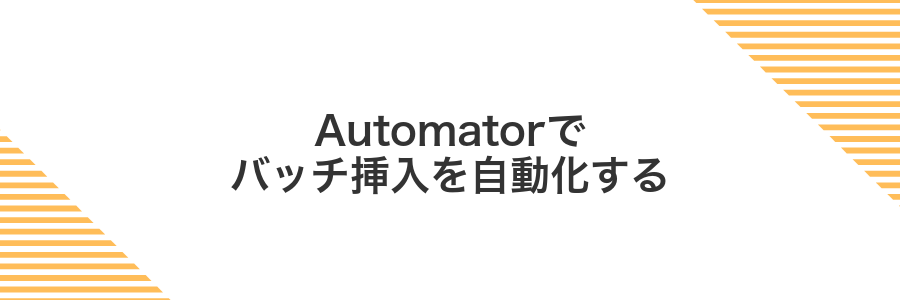
PDFを開いてプレビューで1枚ずつ画像を追加する作業はちょっと手間に感じませんか。Automatorならドラッグ&ドロップをトリガーにして、あらかじめ作ったワークフローにバッチ処理を任せられます。
- 複数ファイルを一度に処理できるので時間短縮につながる
- ドラッグ&ドロップで実行するだけの手軽さ
- 自由にカスタマイズして自分好みの挿入手順を組める
Automatorで「PDFページを画像と結合」ワークフローを作成
AutomatorでPDFと画像をパパッとまとめるワークフローを手に入れましょう。PDFファイルと画像をドラッグ&ドロップするだけで、同じ順番で1つのPDFに仕上がります。
Automatorを起動して「新規書類」をクリックし、「クイックアクション」を選びます。受け取る項目を「PDFファイル」と「イメージファイル」に設定しておくと便利です。
「Finder項目を取得」アクションをワークフローにドラッグします。これはドラッグ&ドロップされたPDFと画像をまとめて扱うための土台です。
「イメージをPDFに変換」アクションを追加して、画像を一度PDFにします。フォーマットや解像度はお好みで調整できます。
「PDFファイルを結合」アクションを最後に配置します。元のPDFと変換したPDFが入力順どおりに一つのファイルにまとまります。
作成したワークフローを名前を付けて保存します。FinderでPDFと画像を選択して右クリック→サービスから実行すると、自動で結合済みPDFが生成されます。
フォルダアクションとして保存して画像を投げ込むだけに設定
メニューバーから「ファイル>保存」を選択して保存ダイアログを表示します。
ダイアログの「ファイルフォーマット」で「フォルダアクション」を選んでください。
「フォルダアクションが実行するフォルダ」から、画像を投げ込むフォルダを選びます。
わかりやすい名前を入力して「保存」をクリックすると設定完了です。
このフォルダに画像をドラッグ&ドロップするだけで、自動的にPDFへの変換と結合が始まります。
複数ファイルをまとめて処理し時短を実感
PDFや画像ファイルをFinderでShiftキーを押しながらクリックし、まとめて選びます。
選択したファイルを右クリック→“プレビュー”で開くを選ぶと、サイドバーに全ファイルが並びます。
サムネイルをドラッグ&ドロップして、並び順を好みに合わせて調整します。
ファイル→“書き出す”で一括処理をすると、まとめたPDFが即座に生成されます。
よくある質問

- プレビューで画像を挿入しても画質は落ちませんか?
-
プレビューは元の解像度をできる限り維持するように挿入するので、通常の利用では画質低下を感じにくいです。ただし、あまりにも大きな画像をPDF上で縮小表示すると細部がぼやけることがあるので、適切なサイズの画像を用意するのがおすすめです。
- 追加した画像の位置やサイズを後から調整したいときは?
-
挿入した画像をクリックすると青い枠が表示されるので、四隅のハンドルをドラッグしてサイズ変更できます。移動は枠内をドラッグするだけでOKです。プログラマー目線では、Shiftキーを押しながらドラッグすると縦横比を維持できるので便利です。
- PDFを誤って上書きしたくない場合はどうしたらいいですか?
-
編集前に「別名で書き出す」を使うと元ファイルを残せます。プレビューの「ファイル>書き出す」で新しい名前をつけるだけなので、元ファイルを安全に残したうえで編集できます。
- 大量の画像を一括でまとめて挿入できますか?
-
プレビュー単体では一度に1枚ずつの挿入になります。もしまとめて扱いたい場合はAutomatorでワークフローを組むと便利です。プレビューでの手順をAutomatorに登録しておけば、ドラッグ&ドロップで一括処理ができるようになります。
画像が挿入できないときは?
プレビューで画像を挿入できないときは、PDFそのものやプレビューアプリの調子が原因になっていることがあります。焦らずに以下の方法を順番に試してみましょう。
- PDFのロック状態を確認:セキュリティ設定で編集禁止になっていないか、右上の鍵アイコンやファイル情報からチェックしましょう。
- 画像形式を対応フォーマットにする:TIFFやPNG、JPEGなら大丈夫ですが、HEICなど未対応形式だと貼り付けできないことがあります。
- プレビューを再起動:長時間使い続けると動きが鈍くなることがあるので、一度アプリを終了してから再度開いてみましょう。
- macOSやプレビューを最新にアップデート:まれにバグで動作がおかしくなるので、アップデートで解消される場合があります。
- PDFを別名で保存して試す:ファイルが破損しているケースもあるので、
ファイル>複製で新規PDFを用意して挿入できるか確認しましょう。
PDFがパスワードで保護されていると編集操作が制限されます。保護を解除するか、許可されたPDFを使いましょう。
PDFのサイズが大きくなり過ぎるのは?
PDFに高解像度の画像をそのまま挿入するとファイルサイズが一気に膨らんでしまいます。
プレビューだけでも手軽にサイズを抑える方法がいくつかあります。
| 方法 | 特徴 |
|---|---|
| 事前に画像圧縮 | 挿入前に解像度や画質を下げるのでPDF全体のサイズを大幅に節約できる |
| Quartzフィルタ利用 | プレビューの“書き出す”で選べる“ファイルサイズを縮小”を適用できる |
| 外部アプリ活用 | 専用のPDF圧縮ツールでサイズと画質のバランスを細かく調整できる |
Quartzフィルタを使うと画質が粗くなる場合があるので要注意です。
Windowsで開くと画像がずれるのは?
- Windowsで開くと画像がずれるのは?
-
Macのプレビューでは追加した画像が注釈として扱われるため、WindowsのPDFビューアでは注釈レイヤーの扱いが異なり、画像の位置がずれることがあります。
大事なのは注釈をページに焼き付けることです。プレビューの「プリント」→「PDFとして保存」を選ぶと注釈がフラット化され、Windowsでもずれずに表示されます。
さらにコマンドライン派なら、Homebrewで導入できるPDFtkを使って「flatten」オプションで注釈をまとめる方法も試してみてください。
スキャンしたPDFでも挿入できる?
スキャンしたPDFでもプレビュー上で普通のPDFと同じ流れで画像を追加できます。ページ全体が写真データとして読み込まれるので、挿入したイラストやロゴは上に重ねる形で配置されます。
テキストとしての編集機能は使えませんが、ドラッグやサイズ調整はサクサク動きます。実際にスキャン済みの契約書に自社ロゴを挿入した際も3分ほどで完了しました。
無料アプリだけで作業できる?
費用をかけずにPDFへ画像を追加したいときは、まずMac標準のプレビューアプリだけで作業できます。プレビューの「マークアップ」機能を使えば、ドラッグ&ドロップで画像を配置したり、トリミングやリサイズも直感的にできます。
もう少し高度な処理を試したい場合は、無料で使えるPagesやLibreOffice Drawもおすすめです。さらにコマンドラインが得意ならHomebrewで
まとめ

ここまででMacのプレビューを使ったPDFへの画像挿入がサクッとできるようになりました。PDFをプレビューで開き、ツールバーのマークアップメニューから「画像を追加」を選択→挿入したい画像をドラッグ→境界ボックスでサイズや位置を調整→⌘+Sで保存、の流れです。
たったこれだけで、資料やレポートにイラストや写真をぱっと差し込めます。これからは思いついたアイデアやコメントを、PDFに直接ペタリと貼り付けて楽しく仕上げてみてくださいね。
